Rensning af printhoved
ID for FAQ: 8200211400
Udgivelsesdato: 11 juni 2008
Løsning:
Rens printhovedet, hvis der mangler streger, eller hvis der er hvide striber i det udskrevne dysekontrolmønster. Rensning afhjælper tilstopning af dyserne og gendanner printhovedets tilstand. Der bruges blæk til rensning af printhovedet, så rensningen bør derfor kun foretages, når det er nødvendigt.
Du skal have: et ark almindeligt papir i A4- eller Letter-format
Windows
Hvis du klikker på Cleaning (Rensning) i dialogboksen Pattern Check (Mønsterkontrol), som vises efter udskrivning af dysekontrolmønsteret, starter printeren på rensning af printhovedet. Sørg for, at der ligger et ark almindeligt papir i A4- eller Letter-format i den bageste bakke, og gå derefter til procedure (3) i trin 3.1. Kontroller, at der er tændt for strømmen, og at et ark papir i formatet A4 eller Letter er lagt i den bageste bakke. Indstil håndtaget til indstilling af papirtykkelse til venstre.
2. Åbn dialogboksen Printer Properties (Printeregenskaber).
3. Rens printhovedet.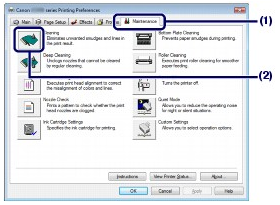
(1) Klik på fanen Maintenance (Vedligeholdelse).
(2) Klik på Cleaning (Rensning).
Printerne begynder at udføre rensning af printhovedet, når strømindikatoren begynder at blinke grønt.
Undlad at foretage andre handlinger, indtil printeren er færdig med at rense printhovedet. Det tager ca. 1 minut.
(3) Bekræft den viste meddelelse, og klik på Print Check Pattern (Udskriv kontrolmønster).
Dysekontrolmønsteret udskrives.
Udfør ikke andre handlinger, før printeren er færdig med at udskrive dysekontrolmønsteret.
4. Kontroller det udskrevne dysekontrolmønster. Se [ Gennemgang af dysekontrolmønster ].
Bemærk
Hvis problemet ikke er løst, efter at du har renset printhovedet to gange, skal du udføre grundig rensning af printhovedet. Se [ Grundig rensning af printhoved ].
Macintosh
Hvis du klikker på Cleaning (Rensning) i dialogboksen Pattern Check (Mønsterkontrol), som vises efter udskrivning af dysekontrolmønsteret, starter printeren på rensning af printhovedet. Sørg for, at der ligger et ark almindeligt papir i A4- eller Letter-format i den bageste bakke, og gå derefter til procedure (3) i trin 3.1. Kontroller, at der er tændt for strømmen, og at et ark papir i formatet A4 eller Letter er lagt i den bageste bakke. Indstil håndtaget til indstilling af papirtykkelse til venstre.
2. Åbn dialogboksen Canon IJ Printer Utility (Canon IJ-printerhjælpeprogram).
3. Rens printhovedet.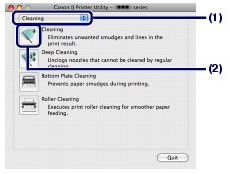
(1) Kontroller, at Cleaning (Rensning) er valgt i genvejsmenuen.
(2) Klik på Cleaning (Rensning).
(3) Bekræft den viste meddelelse, og klik på OK.
Printerne begynder at udføre rensning af printhovedet, når strømindikatoren begynder at blinke grønt.
Undlad at foretage andre handlinger, indtil printeren er færdig med at rense printhovedet. Det tager ca. 1 minut.
Bemærk
Hvis du klikker på Initial Check Items (Elementer i indledende kontrol), vises de elementer, der skal kontrolleres inden rensning.
(4) Bekræft den viste meddelelse, og klik på Print Check Pattern (Udskriv kontrolmønster).
Dysekontrolmønsteret udskrives.
Udfør ikke andre handlinger, før printeren er færdig med at udskrive dysekontrolmønsteret.
4. Kontroller det udskrevne dysekontrolmønster. Se [ Gennemgang af dysekontrolmønster ].
Bemærk
Hvis problemet ikke er løst, efter at du har renset printhovedet to gange, skal du udføre grundig rensning af printhovedet. Se [ Grundig rensning af printhoved ].
Berørte modeller
- PIXMA iP1900